픽셀아트란?
이름그대로 픽셀(점)단위로 그려진 그림을 의미합니다.
말 그대로 한땀한땀 찍어나가는 엄청난 노가다이기도 합니다.
하지만, 만능 그래픽툴 스케치업을 이용하면 좀더 쉽고, 편하게 작업이 가능합니다.
이번 강좌는 스케치업을 이용해 간단하고 빠르게 픽셀아트를 만드는 과정을 소개해 볼 예정입니다.
준비되셨나요?^^
우선 적당한 건물을 하나 만들었습니다.
색과 텍스쳐를 적용했습니다. 음... 알록달록하군요.^^;
이때 미리 도트느낌이 나는 텍스쳐들을 만들어서 사용하면, 좀더 좋은 퀄리티를 낼수 있으니
시간되실때 미리 만들어두시면 좋습니다.
이제 픽셀아트 특유의 평평한 느낌을 만들기위해 Camera -> Parallel projection 을 선택합니다.
이때, 뷰탭에서 ISO툴을 눌러주시면 좀더 픽셀아트같은 각도가(?) 됩니다.
자, 이제 크기를 적당히 조정한뒤 File->Export를 눌러서 포토샵에서 작업할 파일을 추출합니다.
이때 Option을 눌러서 Anti-aliasing을 꺼주세요. 그래야, 라인이 픽셀아트처럼 예쁘게 나옵니다.
추출할 방식도 png로 해서, 라인이 깨지지 않게 해주세요.(jpg로 하시면 안됩니다.)
추출할 파일은 라인/배색/디테일 정도로 나눠서 추출하되, 상황에 맞춰서 여러 종류를 출력해주세요.
저는 보통 아래처럼 추출합니다.
전체라인: 기본 외곽선 및 하이라이트를 위해 추출했습니다. hidden line를 선택해서 추출할수 있습니다.
외각라인만:하이라이트 이외의 부분을 위해서 추출했습니다. Styles Window에서 Edges를 끄고, Profiles만 1로 지정해주시면 추출할 수 있습니다.
배색이미지: 색만 추출된 이미지입니다. shaded를 선택한뒤, Shodows Window에서 light를 최고로, Dark를 최하로 하시면 이처럼 명암이 없는 이미지를 추출할수 있습니다.
디테일이미지: 기본 명암/무늬가 들어간 이미지입니다.
다 추출하셨나요?
이제 포토샵에서 한 파일로 합칩니다. 각각 파일을 레이어로 겹쳐주세요.
순서는 대략 아래처럼 해주시면 됩니다.
라인들은 외각이외의 흰 부분을 제거해주세요.
명암은 회색처리한뒤, 그림자와 적절히 처리해서(?) 아래처럼 명확히 만들어줍니다.
보통 overlay/multiply로 두 레이어를 섞어서 만드는 편입니다. 필터 등으로 또렷하게 만들어주기도 하구요.
이부분은 상황에 따라 달라져서 딱히 뭐라고 설명하기 어렵네요.^^;;
이제 배색레이어(shaded)를 hardlight로 변경합니다.
그러면 아래처럼 됩니다. 와우, 그럴듯하군요.
위의 이미지는 그럴듯하지만, 색도 안맞고, 퀄리티도 낮은 편입니다. 이제 그 부족한 부분을 채워줄 차례입니다.
마음에 들지 않는 색은, 배색레이어의 색깔을 부분적으로 변경해서 조정하시고 라인색깔도 각 영역에 맞게 칠해주세요.
그리고, 부족해보이는 디테일도 보완해주세요. 이부분은 사실 노가다...ㅇㅅㅇ;;;
각자의 노력에 따라 퀄리티가 달라지는 부분이니 한땀한땀 열심히 해보세요~
자, 완성입니다. >ㅁ< 그럴듯하죠?
스케치업을 이용하면, 어려운 덩어리잡기를 손쉽게 할수 있을 뿐만 아니라,
차후 크기 조정 등 재조정이 편하기 때문에 시간을 좀더 줄일수 있습니다.
물론, 그 줄인 시간만큼 디테일을 올릴수 있기 때문에 작업에 유리하죠.^^
자, 이제 스케치업으로 편하게 픽셀아트를 만들어보자구요~
'강좌 > 응용강좌' 카테고리의 다른 글
| 사진속의 예쁜 병 모델링하기 (12) | 2011/12/04 |
|---|---|
| 클릭하면 랜덤으로 크기가 바뀌는 상자 만들기 (2) | 2011/09/25 |
| 스케치업으로 픽셀아트를 만들어보자! (10) | 2011/04/23 |
| 안드로이드 인형 만들기. (10) | 2011/01/09 |
| RSS아이콘 만들기 (3) | 2010/12/26 |
| 기사의 검 만들기 (5) | 2010/12/19 |





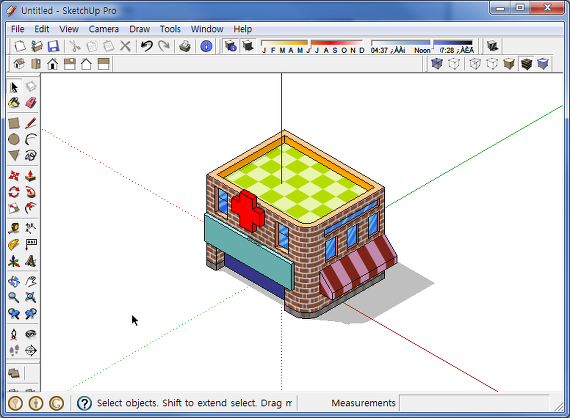
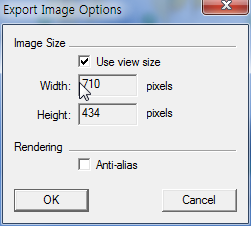
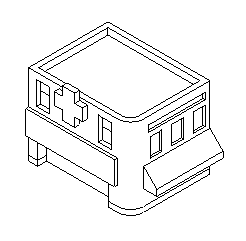
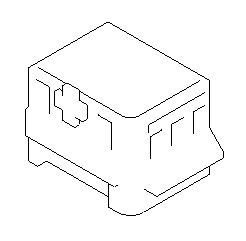


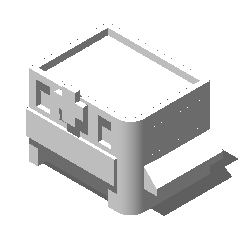
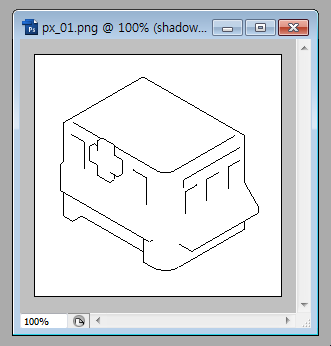
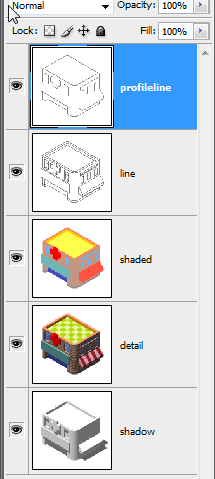
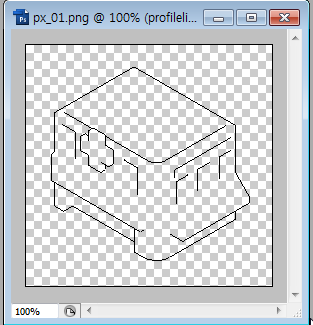
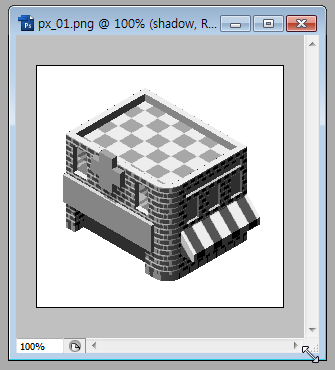
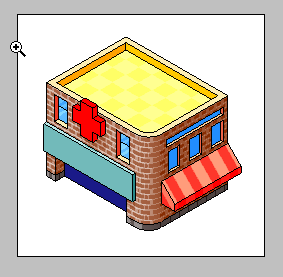
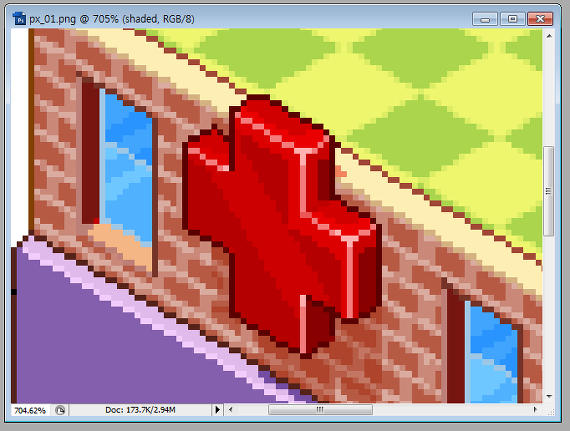
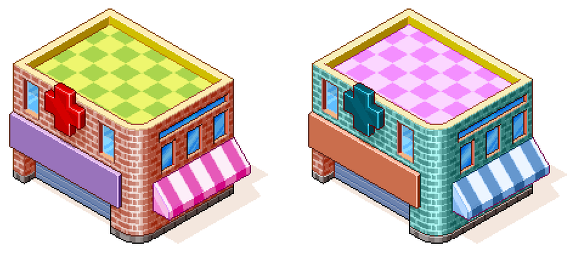










































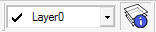
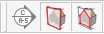




댓글을 달아 주세요
스케치업으로 픽셀아트도 되는군요.
정말 안되는게 없는 만능툴이네요...
강좌 잘보고 있습니다^^
자주 들리겠습니다.
와주셔서 감사합니다.^^ 자주 강좌를 올리도록 노력하겠습니다.
안녕하세요. 좋은 강좌 잘 읽었습니다.
보고 따라해보니 다른건 잘 되던데, 마지막에 명암(그림자)만 추출한 건 대체 어떻게 한 거예요?
정말 도움되는 강좌네요.
기본스타일에서 라인만 제거하였습니다.
처음 지인으로 인하여 스케치업을알게 배우고자 방문했습니다.
쉽게 잘 해주셔서 자주 올건데 ^^
좋은 강좌 부탁드립니다.
강좌들이 도움이 되면 좋겠네요.^^
와주셔서 감사합니다. 좋은 하루 되세요~!
추출하는 과정을 잘 모르겠네요 스케치업 버젼도 다른것같구요 ㅠㅠ
ㅡㅜ 헉....
ㅠㅠㅠㅠㅠ최고싶니다 진짜로!!!
도움이 되셨길!! ^^